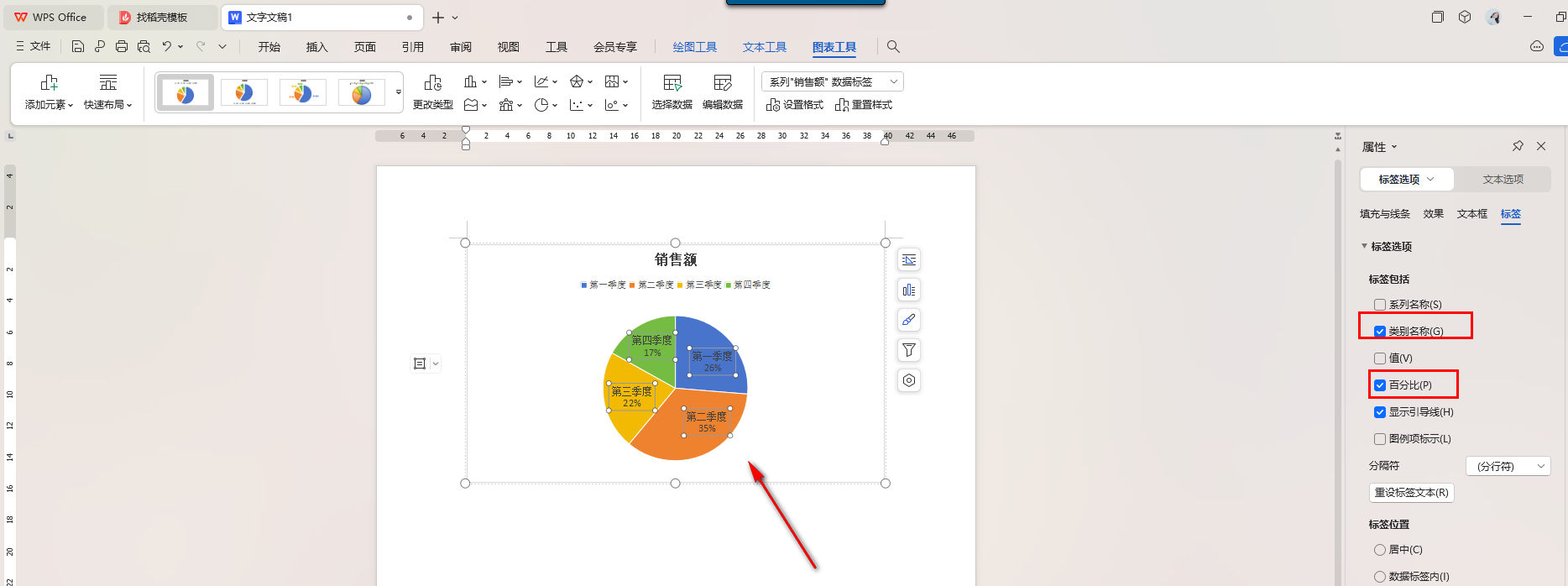我们在wps中,可以使用很多的功能选项,其中有小伙伴会使用WPS中的word文档进行整理资料,在整理资料的时候,会进行图表的制作,但是当你想要制作成有百分比的图表的话,却不知道如何设置,下方是关于如何使用WPS Word文档制作百分比的饼图的具体操作方法,如果你需要的情况下可以看看方法教程,希望对大家有所帮助。
WPS文档制作百分比饼图的方法
1.首先,我们需要点击进入到Word文档中,然后点击页面工具栏中的【插入】-【图表】。
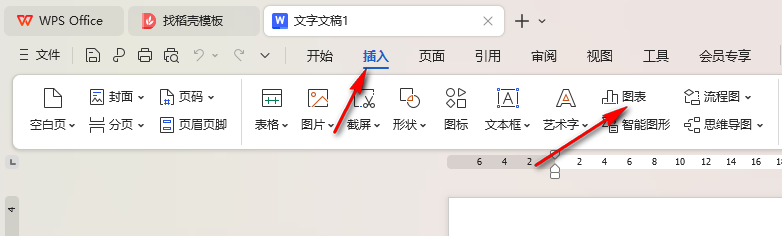
2.在打开的图表页面中点击饼图图表进行插入。
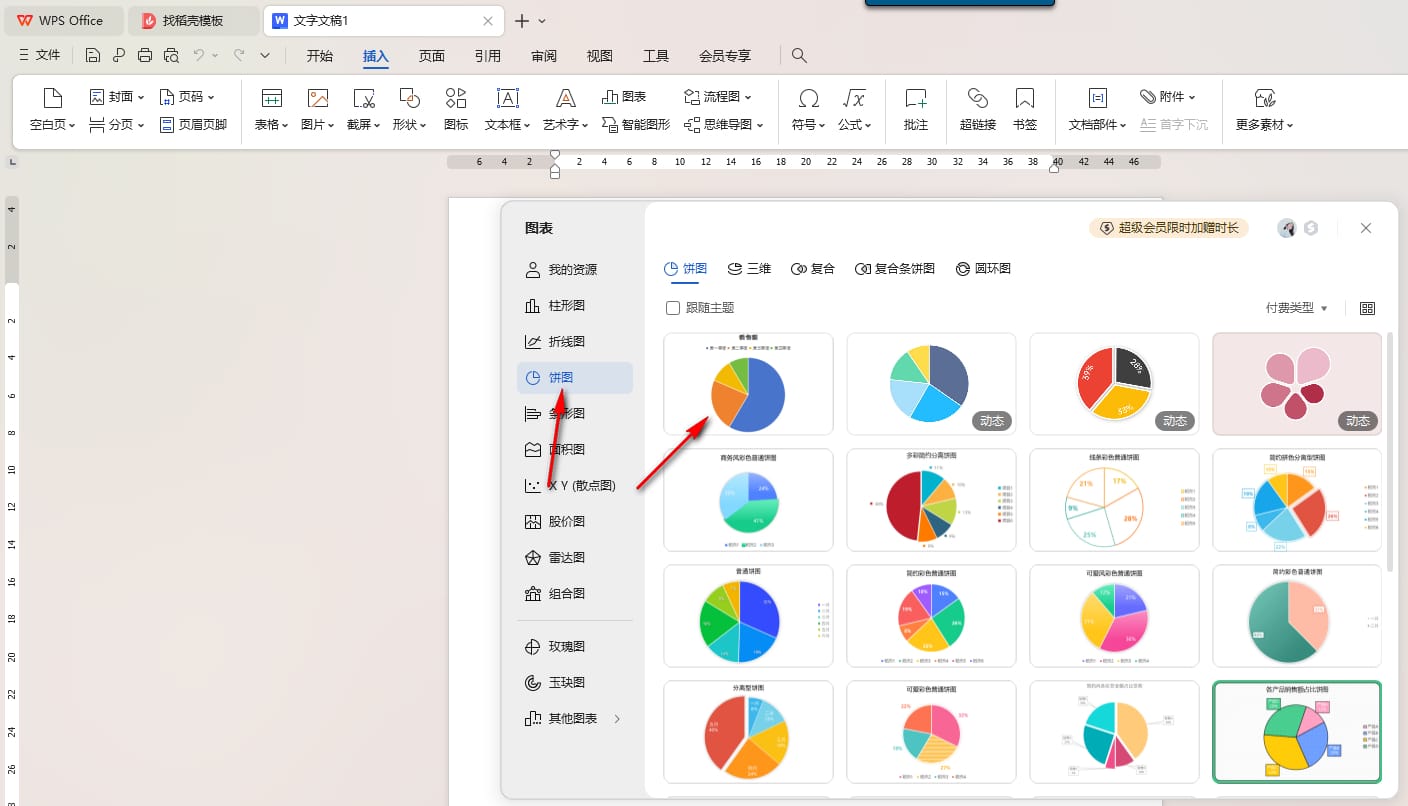
3.接着,我们可以对插入的饼图进行设置数据,点击工具栏中的【编辑数据】。
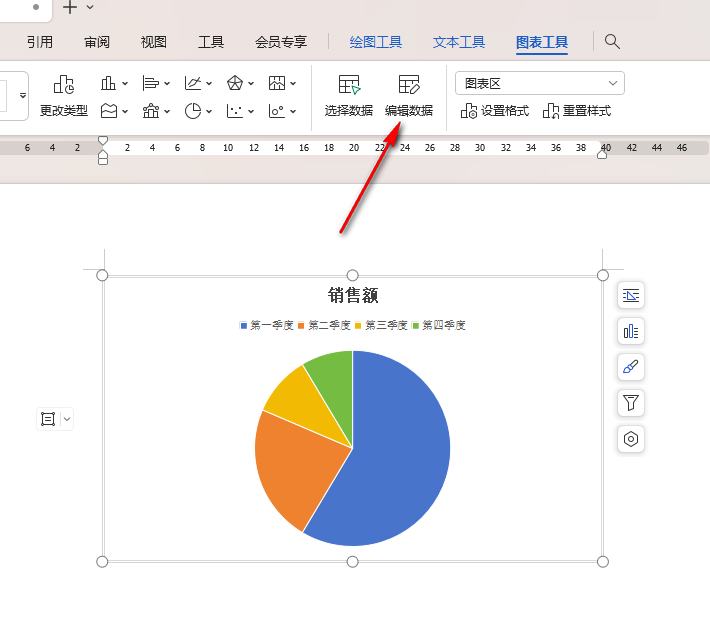
4.那么即可进入到excel表格页面中,你可以在该页面中编辑自己需要的数据,之后返回到Word文档中。
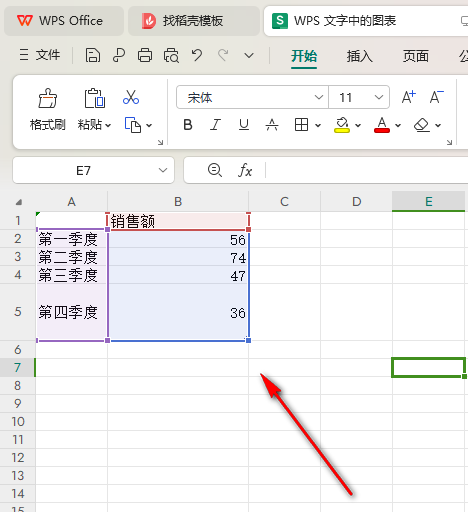
5.随后我们将饼图旁边的第二个图标点击打开,将【数据标签】勾选上,并且将后面的扩展图标点击打开,选择【更多选项】。
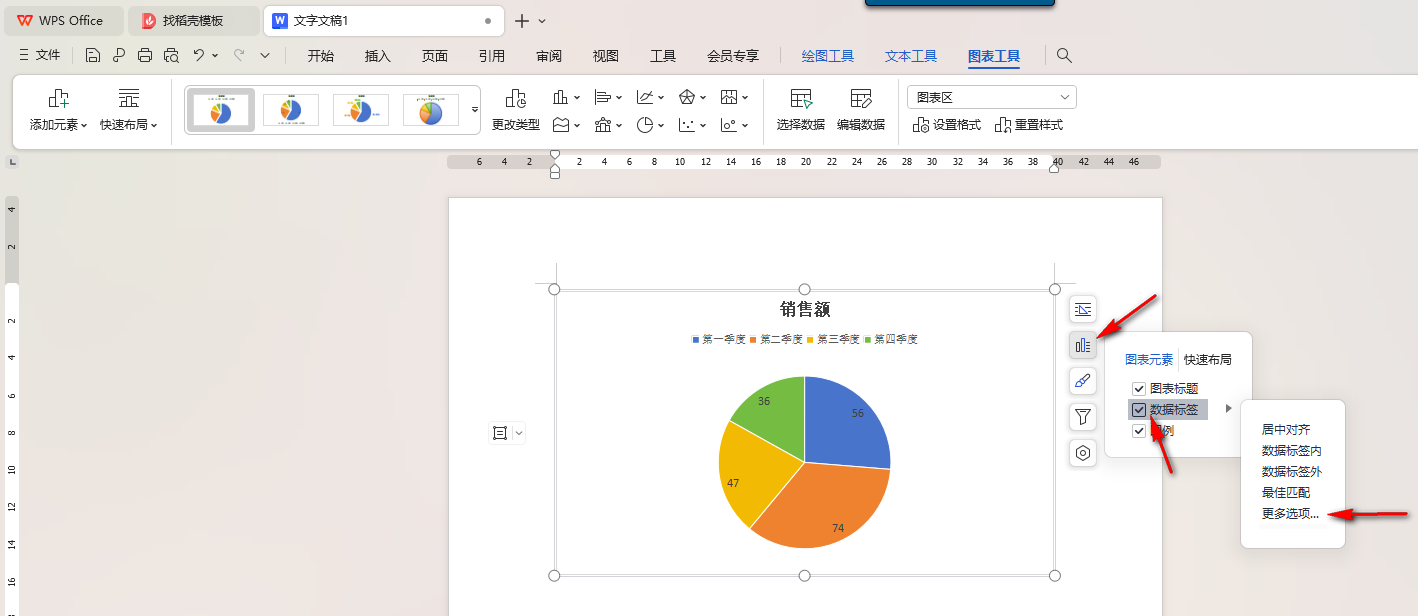
6.随后我们在右侧的窗口中,直接勾选自己显示的百分比,并且还可以勾选【类别名称】,那么饼图上的标签就会有所变化,如图所示。